Κάθε νέα έκδοση του macOS συνοδεύεται από το μερίδιό της από μη ανιχνευμένα σφάλματα, αλλά οι περισσότεροι χρήστες που υιοθέτησαν πρώτοι θα σας πουν ότι η Catalina είχε περισσότερα από τα περισσότερα.

Ένας τρόπος για να αποφύγετε μια καταστροφική αναβάθμιση στην πιο πρόσφατη έκδοση του macOS της Apple είναι να χωρίσετε τον σκληρό δίσκο του Mac σας και να εγκαταστήσετε το Catalina μαζί με το τρέχον λειτουργικό σας σύστημα. Με αυτόν τον τρόπο, μπορείτε να δοκιμάσετε τις εφαρμογές που είναι πιο σημαντικές για την καθημερινή ροή εργασίας σας χωρίς να διακινδυνεύσετε την υπάρχουσα ρύθμιση του συστήματός σας, για να μην αναφέρουμε τα προσωπικά σας δεδομένα.
Φυσικά, δεν είναι μόνο το Catalina που μπορείτε να εγκαταστήσετε σε ξεχωριστό διαμέρισμα – τα σχετικά βήματα παρακάτω μπορούν να χρησιμοποιηθούν για την εκτέλεση οποιουδήποτε λειτουργικού συστήματος παράλληλα με το macOS. Συνεχίστε να διαβάζετε για να μάθετε πώς λειτουργεί.
Τι είναι ένα διαμέρισμα δίσκου;
Η κατάτμηση του Mac σας διαιρεί τον διαθέσιμο χώρο του σκληρού δίσκου σε μεμονωμένες ενότητες, καθεμία από τις οποίες λειτουργεί ως ξεχωριστός τόμος που μπορείτε να χρησιμοποιήσετε για να εκτελέσετε δύο ξεχωριστά λειτουργικά συστήματα στον ίδιο υπολογιστή. Είναι η ίδια διαδικασία που εκτελεί το Boot Camp Assistant της Apple για να σας επιτρέψει να εγκαταστήσετε τα Windows παράλληλα με το macOS, αλλά ενώ αυτό δημιουργεί το διαμέρισμα για εσάς, εδώ θα σας δείξουμε πώς να χωρίσετε τη μονάδα δίσκου σας με μη αυτόματο τρόπο.
Αλλά προτού εγκαταστήσετε το macOS Catalina σε ξεχωριστό διαμέρισμα, αξίζει να εξοικειωθείτε με τον τρόπο που λειτουργεί το νέο σύστημα αρχείων της Apple.
Επεξήγηση του συστήματος αρχείων της Catalina
Η Catalina είναι η πρώτη έκδοση του macOS που υιοθετεί χονδρικά το σχετικά νέο Apple File System (APFS), το οποίο είναι βελτιστοποιημένο για την αποθήκευση flash που χρησιμοποιείται στους πρόσφατους Mac. Εκτός από την εισαγωγή μιας δέσμης άλλων νέων τεχνικών χαρακτηριστικών, ένα διαμέρισμα με μορφοποίηση APFS χρησιμοποιεί ένα «κοντέινερ» κοινής χρήσης χώρου που μπορεί να φιλοξενήσει πολλαπλούς ασφαλείς «τόμους» ή συστήματα αρχείων. Αυτό επιτρέπει στον ελεύθερο χώρο του διαμερίσματος να μοιράζεται κατ' απαίτηση και να εκχωρείται σε οποιονδήποτε από τους μεμονωμένους τόμους στο κοντέινερ όπως απαιτείται.
Το Catalina είναι εγκατεστημένο σε έναν αποκλειστικό τόμο συστήματος μόνο για ανάγνωση, ενώ τα αρχεία και τα δεδομένα σας αποθηκεύονται χωριστά σε έναν άλλο τόμο με την ένδειξη '- Δεδομένα'. Η ιδέα πίσω από αυτήν τη ρύθμιση είναι ότι βοηθά στην αποτροπή της τυχαίας αντικατάστασης κρίσιμων αρχείων του λειτουργικού συστήματος, καθώς ο χρήστης δεν μπορεί πλέον να αλλάξει δεδομένα ή να αποθηκεύσει αρχεία στον τόμο του συστήματος μόνο για ανάγνωση. Στην πράξη, ο μέσος χρήστης δεν θα πρέπει να παρατηρήσει καμία διαφορά μετά τη διαίρεση, καθώς και οι δύο τόμοι εμφανίζονται στο Finder ως ένας ενιαίος τόμος.
Θυμηθείτε να δημιουργήσετε αντίγραφα ασφαλείας πρώτα
Πριν ακολουθήσετε αυτά τα βήματα, βεβαιωθείτε ότι έχετε έκανε ένα πλήρες αντίγραφο ασφαλείας του συστήματός σας , το οποίο θα πρέπει να είναι ίσο για το μάθημα όταν κάνετε δομικές αλλαγές στη μονάδα δίσκου συστήματος του Mac σας. Η Eternal δεν μπορεί να θεωρηθεί υπεύθυνη για οποιαδήποτε απώλεια δεδομένων.
Πώς να δημιουργήσετε ένα νέο διαμέρισμα στο Mac σας
- Ανοίξτε α Ευρίσκων παράθυρο στο Mac σας και ανοίξτε το Εφαρμογές ντοσιέ.
- Κάντε κύλιση προς τα κάτω και ανοίξτε το Βοηθητικά προγράμματα ντοσιέ.
- Εκτόξευση Βοηθητικό πρόγραμμα δίσκου .
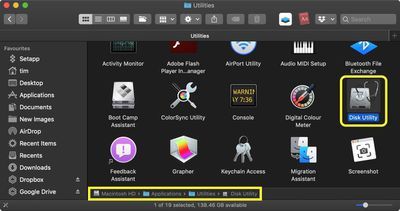
- Επιλέξτε τον σκληρό σας δίσκο από την πλαϊνή γραμμή στο παράθυρο του Disk Utility (συνήθως ονομάζεται 'Macintosh HD') και, στη συνέχεια, κοιτάξτε την μπλε γραμμή για να ελέγξετε ότι έχετε αρκετό χώρο για να δημιουργήσετε ένα νέο διαμέρισμα - περίπου 50 GB θα είναι αρκετά, αλλά όσο περισσότερο το καλύτερο.
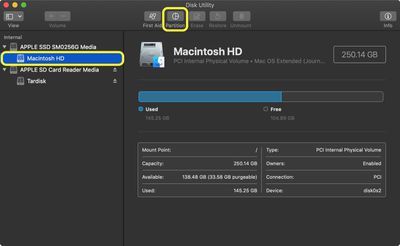
- Κάντε κλικ στο Χώρισμα αυτί.
- Κάντε κλικ στο περισσότερο ( + ) κουμπί κάτω από το γράφημα πίτας.
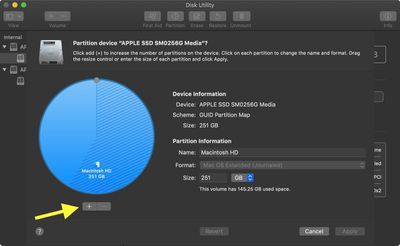
- Στο Ονομα: πεδίο, πληκτρολογήστε ένα όνομα για το νέο σας διαμέρισμα.
- Στο Μορφή: χρησιμοποιήστε το αναπτυσσόμενο μενού για να επιλέξετε μια μορφή για το νέο διαμέρισμα. Εάν χρησιμοποιείτε macOS High Sierra, επιλέξτε APFS . Εάν χρησιμοποιείτε macOS Sierra ή παλαιότερο, επιλέξτε Mac OS Extended – Η Catalina θα το μετατρέψει αυτόματα σε APFS κατά τη διαδικασία εγκατάστασης.
- Στο Μέγεθος: πληκτρολογήστε το μέγεθος σε gigabyte που θα θέλατε να είναι το νέο σας διαμέρισμα. Εναλλακτικά, χρησιμοποιώντας τη μπάλα στην άκρη του γραφήματος πίτας, σύρετε την ακτινωτή γραμμή για να προσαρμόσετε το μέγεθος του νέου διαμερίσματος.
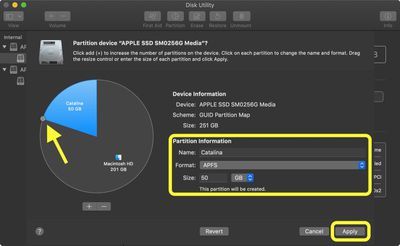
- Κάντε κλικ Ισχύουν .
- Ελέγξτε τη σύνοψη των προτεινόμενων ενεργειών και, στη συνέχεια, κάντε κλικ Χώρισμα για να επιβεβαιώσετε.
Εάν όλα πάνε καλά, το Disk Utility θα δημιουργήσει το διαμέρισμα σε λίγα μόνο λεπτά. Όταν αλλάζει το μέγεθος του τόμου εκκίνησης, η οθόνη του Mac σας μπορεί να παγώσει για λίγο. Αυτή είναι αναμενόμενη συμπεριφορά – ό,τι κι αν κάνετε, μην απενεργοποιείτε τον υπολογιστή σας όσο γίνεται η αλλαγή μεγέθους.
Πώς να κατεβάσετε το Catalina
Η μέθοδος εγκατάστασης του Catalina στο νέο σας διαμέρισμα θα εξαρτηθεί από την έκδοση του macOS που χρησιμοποιείτε αυτήν τη στιγμή. Εάν χρησιμοποιείτε το macOS 10.14 Mojave, μπορείτε να κάνετε λήψη του Catalina μέσω της ενημέρωσης λογισμικού. Εάν χρησιμοποιείτε macOS 10.13 High Sierra ή παλαιότερη έκδοση, θα πρέπει να κάνετε λήψη του Catalina από το Mac App Store.
ποια χρονια βγηκε το iphone xs max
Κατεβάστε το Catalina μέσω ενημέρωσης λογισμικού
- Εκτόξευση Επιλογές συστήματος από το Dock του Mac σας, από το φάκελο Εφαρμογές ή από τη γραμμή μενού της Apple ( -> Προτιμήσεις συστήματος... ).
- Κάντε κλικ Αναβάθμιση λογισμικού .
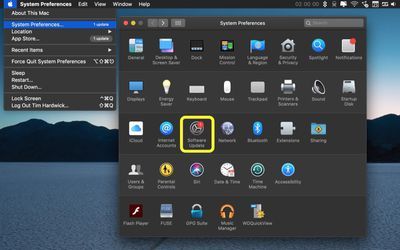
- Το Mac σας θα ελέγξει για ενημερώσεις και θα δείξει ότι το macOS 10.15 Catalina είναι διαθέσιμο. Κάντε κλικ Ενημέρωση τώρα για λήψη του προγράμματος εγκατάστασης.
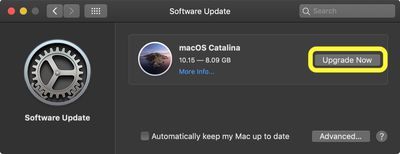
Να είστε έτοιμοι να περιμένετε μέχρι να πραγματοποιηθεί λήψη του προγράμματος εγκατάστασης. Μερικές φορές μπορεί να διαρκέσει αρκετές ώρες, αλλά μπορείτε να συνεχίσετε να χρησιμοποιείτε το Mac σας ενώ συνεχίζει η λήψη του στο παρασκήνιο.
Κατεβάστε το Catalina μέσω του Mac App Store
- Εκκινήστε το Mac App Store από το φάκελο Εφαρμογές.
- Αναζήτηση για macOS ή μεταβείτε κατευθείαν στη σελίδα λήψης Catalina .
- Κάντε κλικ Παίρνω .
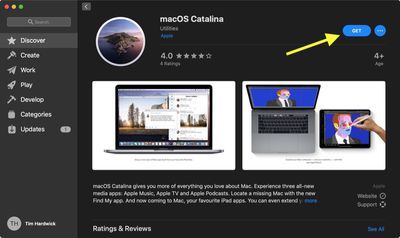
- Καταχώρησε Apple ID και κωδικό πρόσβασης εάν σας ζητηθεί.
Να είστε έτοιμοι να περιμένετε μέχρι να πραγματοποιηθεί λήψη του προγράμματος εγκατάστασης. Μερικές φορές μπορεί να διαρκέσει αρκετές ώρες, αλλά μπορείτε να συνεχίσετε να χρησιμοποιείτε το Mac σας ενώ συνεχίζει η λήψη του στο παρασκήνιο.
Πώς να εγκαταστήσετε το Catalina στο νέο σας διαμέρισμα
Μόλις ολοκληρωθεί η λήψη του προγράμματος εγκατάστασης Catalina, θα πρέπει να ξεκινήσει αυτόματα. Αφού αποδεχτείτε τους Όρους και τους Όρους, φροντίστε να επιλέξετε το νέο διαμέρισμα στο οποίο θέλετε να εγκαταστήσετε το Catalina.

Ακολουθήστε οποιεσδήποτε άλλες οδηγίες στην οθόνη και αφήστε το πρόγραμμα εγκατάστασης να επανεκκινήσει το Mac σας και να ολοκληρώσει την εγκατάσταση.
Πώς να κάνετε εναλλαγή μεταξύ διαμερισμάτων
Εάν έχετε ήδη εκκινήσει στο macOS, μπορείτε να κάνετε επανεκκίνηση από άλλη μονάδα δίσκου ή διαμέρισμα ακολουθώντας αυτά τα βήματα.
- Εκτόξευση Επιλογές συστήματος από το Dock του Mac σας, από το φάκελο Εφαρμογές ή από τη γραμμή μενού της Apple ( -> Προτιμήσεις συστήματος... ).
- Κάντε κλικ Δίσκος εκκίνησης .
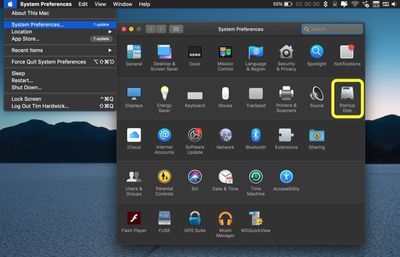
- Κάντε κλικ στο εικονίδιο κλειδώματος στην κάτω αριστερή γωνία του παραθύρου για να μπορείτε να κάνετε αλλαγές.
- Εισαγάγετε τον κωδικό πρόσβασης διαχειριστή του συστήματός σας και, στη συνέχεια, κάντε κλικ Εντάξει .
- Επιλέξτε τη μονάδα διαμερίσματος από την οποία θέλετε να εκκινήσετε κατά την επανεκκίνηση.
- Κάντε κλικ Επανεκκίνηση... .
Όταν ενεργοποιείτε το Mac σας από την αρχή, κρατήστε πατημένο το Επιλογή κλειδί όταν ακούτε τον ήχο εκκίνησης. Αυτό θα ενεργοποιήσει το Startup Manager, όπου μπορείτε να επιλέξετε από ποιο διαμέρισμα θα εκκινήσετε.

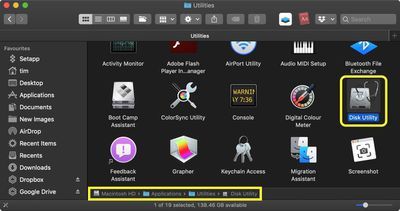
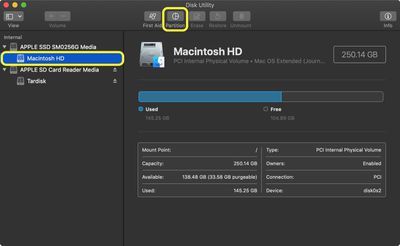
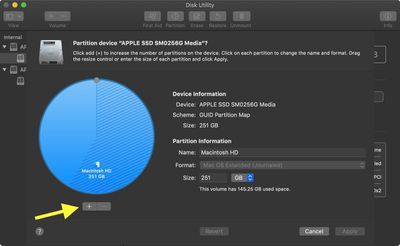
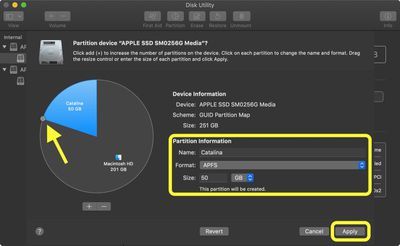
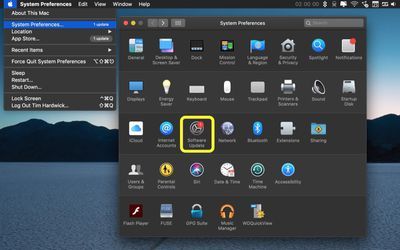
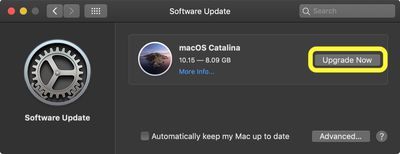
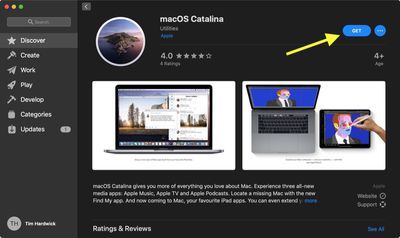
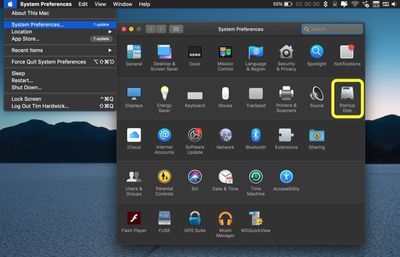
Δημοφιλείς Αναρτήσεις